Удаление Webalta и ей подобных из системы
В последнее время к нам обращается большое количество клиентов с просьбой удалить со стартовой страницы браузера webalta (Вебальта) причем эта зараза устанавливается во все браузеры и с помощью стандартных настроек ее не убрать. И в Интернете есть много статей по этому поводу, но все они ориентированны на опытных пользователей, ведь вряд ли обычный пользователь будет редактировать реестр Windows или выполнять подобные операции. Мы же постараемся свести к минимуму действия пользователя по удалению поисковой системы Webalta и максимально ускорим этот процесс.
Для начала общие сведения о Webalta или Вебальта
Что такое Webalta?
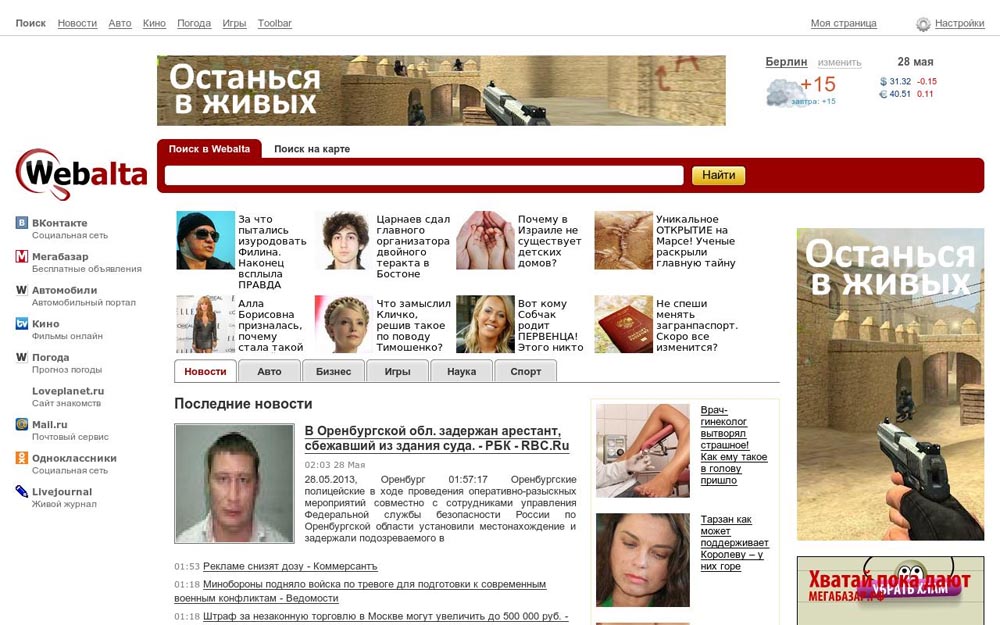 Webalta - это поисковый сервис сомнительного качества с большим количеством рекламы и скопированными с других сайтов новостями и содержания создатели которого пытаются его раскрутить не лучшим способом прописывая свой toolbar в систему без согласия пользователя, а удаление затруднено, в принципе используются те же методы что и при распространении некоторых вирусов. Некоторые пользователи смирившись с тем что не могут самостоятельно удалить webalta из системы начинают пользоваться этим поисковиком, что крайне не правильно, если создатели используют черные методы при раскрутке своего сайта, от них можно ждать все что угодно.
Webalta - это поисковый сервис сомнительного качества с большим количеством рекламы и скопированными с других сайтов новостями и содержания создатели которого пытаются его раскрутить не лучшим способом прописывая свой toolbar в систему без согласия пользователя, а удаление затруднено, в принципе используются те же методы что и при распространении некоторых вирусов. Некоторые пользователи смирившись с тем что не могут самостоятельно удалить webalta из системы начинают пользоваться этим поисковиком, что крайне не правильно, если создатели используют черные методы при раскрутке своего сайта, от них можно ждать все что угодно.
Так как Вебальта появляется без согласия пользователя, вместо привычной установленной на стартовой странице социальной сети, поисковика или любого другого любимого сайта пользователя, многие принимают Webalta за вирус (о чем свидетельствуют рейтинги Webalta.ru) и пытаются удалить ее с помощью антивирусных программ, но обычно это пустая трата времени, так как программа устанавливаемая в системе не содержит вредоносного кода.
Как Webalta попадает на компьютер
Большинство пользователей устанавливают на свой компьютер множество бесплатных программ и игр, вот вместе с такими программами и устанавливаются всевозможные тулбары, а того хуже и вирусы. Этим пользуются создатели Webalta, при установке таких программ заодно устанавливается еще какая нибудь программа, в нашем случае toolbar Webalta, который в свою очередь и меняет стартовые страницы во всех браузерах, а порой и назойливо открывает их во время просмотра интернет-страниц. Существуют и другие способы распространения, например через просмотр сайтов сомнительного содержания, но это случается гораздо реже и поэтому останавливаться не будем.
Удалить Webalta самостоятельно
О том как удалить Webalta автоматически будет рассказано ниже, а этот абзац посвящен тем кто хочет научиться удалять webalta и подобную ей нечисть самостоятельно.
Удаление тулбара webalta
Этот пункт самый важный без него все остальные действия могут оказаться бесполезными. Дня начала необходимо удалить сам toolbar из Windows для этого заходим в панель управления (Пуск > Панель управления) и выбираем пункт Установка и удаление программ (Программы), так как нами было замечено что программа может называться по разному, то ищем в списке все что связано с webalta и жмем удалить. Если не удаляется или есть желание удалить программу в ручную, то смотрим эту инструкцию. После того как тулбар webalta удален можно переходить к настройке браузеров.
Примечание. Если при удалении тулбара Вы нашли галочку "Удалить из всех браузеров" обязательно нажмите это сильно упростит процедуру.
Удаление webalta из браузеров
Самый простой способ удалить Webalta и ей подобных из браузера это конечно переустановка самого браузера. Т.е удаляем браузер в панели управления по тому же принципу что описан в предыдущем пункте, при удалении ставим галку полное удаление вместе с пользовательскими данными, скачиваем с сайта производителя новый браузер и ставим его заново. Все проблема решена, но далеко не для всех подойдет такое решение так как многие долго настраивают браузер под себя и лишиться всех настроек и ссылок не хочется, значит придется изменять настройки в ручную что бы восстановить стартовую страницу.
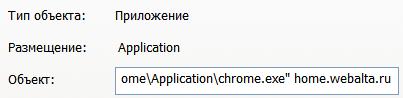 Заходим в свойства всех ярлыков через которые Вы запускаете свой браузер (нажимаем правой клавишей мыши на значке и выбираем "Свойства") в графе "Объект" эта должна заканчиваться на [.exe"], например для Google Chrome она заканчивается так ...Data\Google\Chrome\Application\chrome.exe" если после [.exe"] дописано еще что то, стираем. Эту операцию нужно повторить со всеми ярлыками всех Ваших браузеров которыми Вы пользуетесь.
Заходим в свойства всех ярлыков через которые Вы запускаете свой браузер (нажимаем правой клавишей мыши на значке и выбираем "Свойства") в графе "Объект" эта должна заканчиваться на [.exe"], например для Google Chrome она заканчивается так ...Data\Google\Chrome\Application\chrome.exe" если после [.exe"] дописано еще что то, стираем. Эту операцию нужно повторить со всеми ярлыками всех Ваших браузеров которыми Вы пользуетесь.
3. Теперь в самом браузере Хром уже идем в настройки и проверяем, чтобы этой гадости не было в «Стартовой странице».
4. На всякий случай проверяем в Хроме и расширения. Мало ли… Вдруг и там появится.
Продолжение следует...

